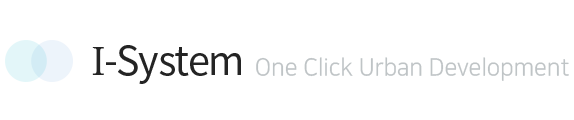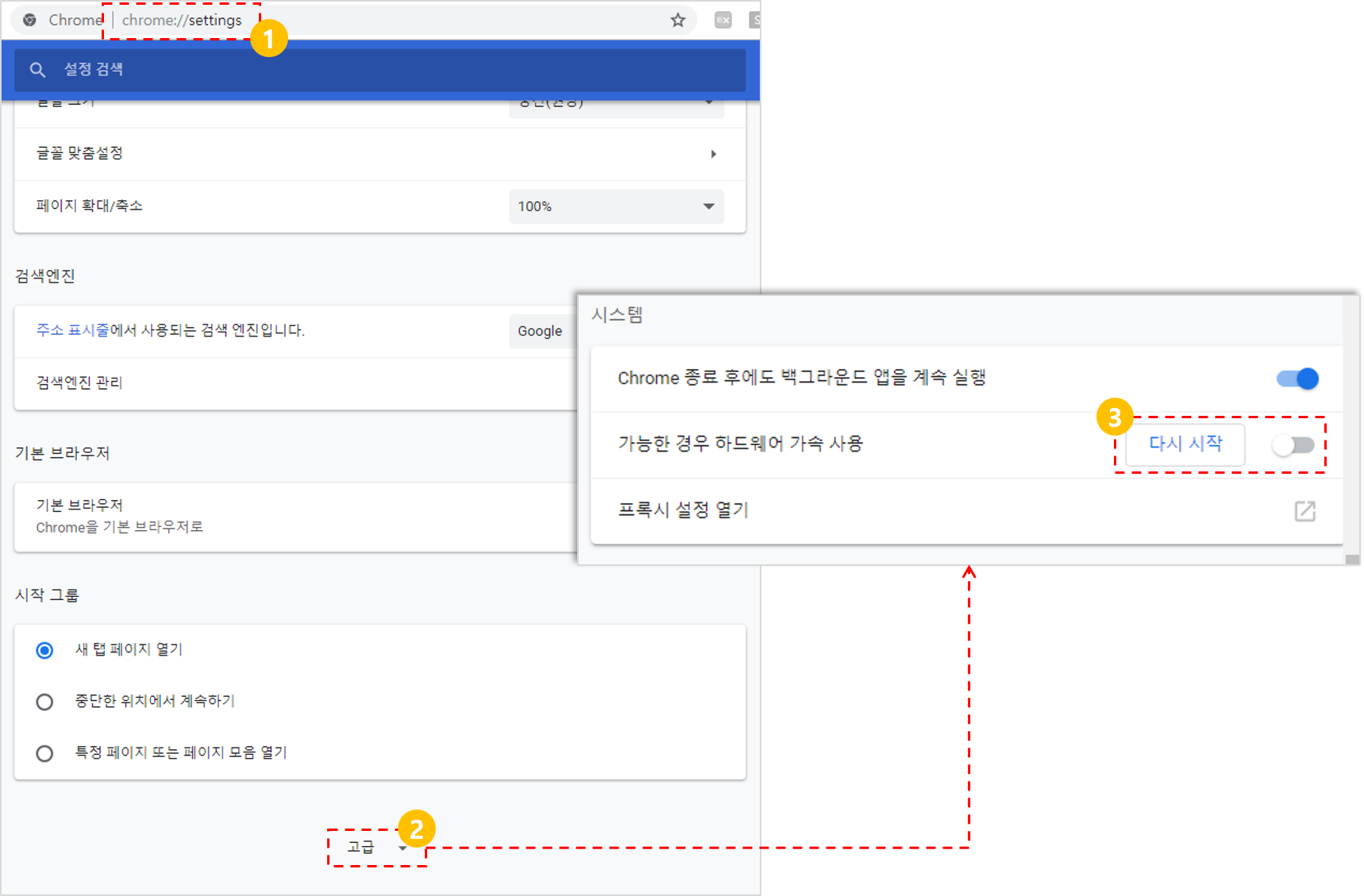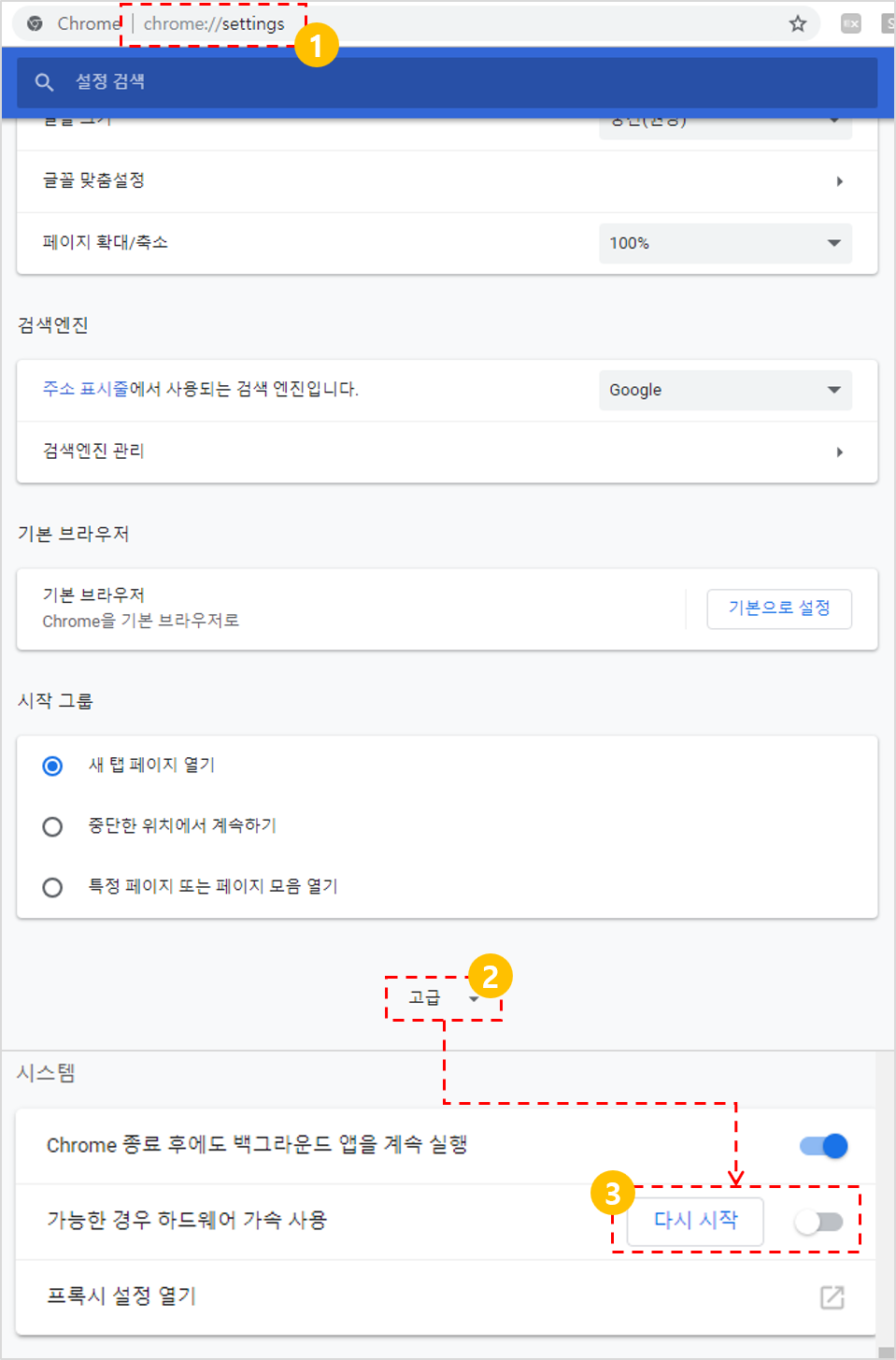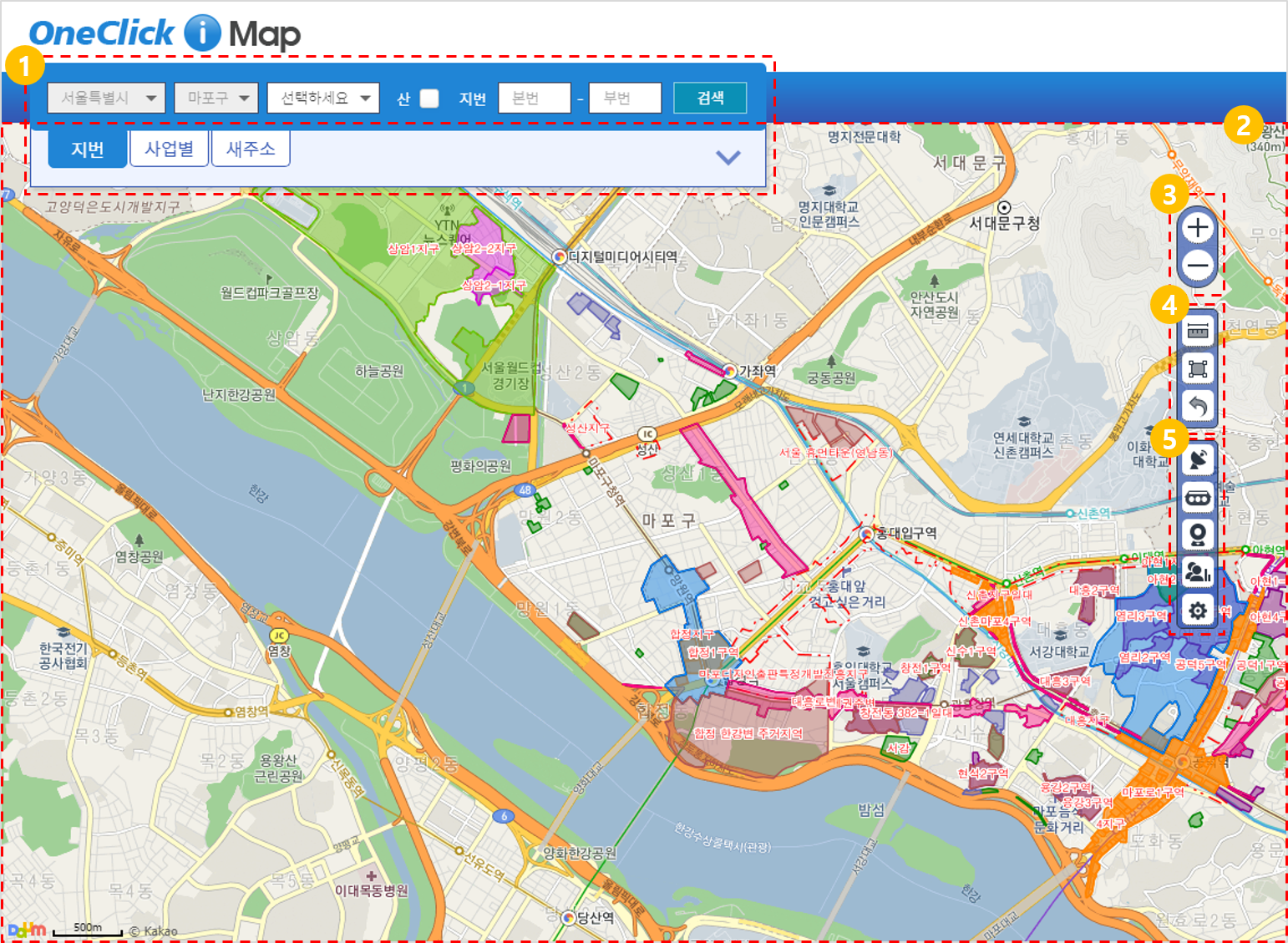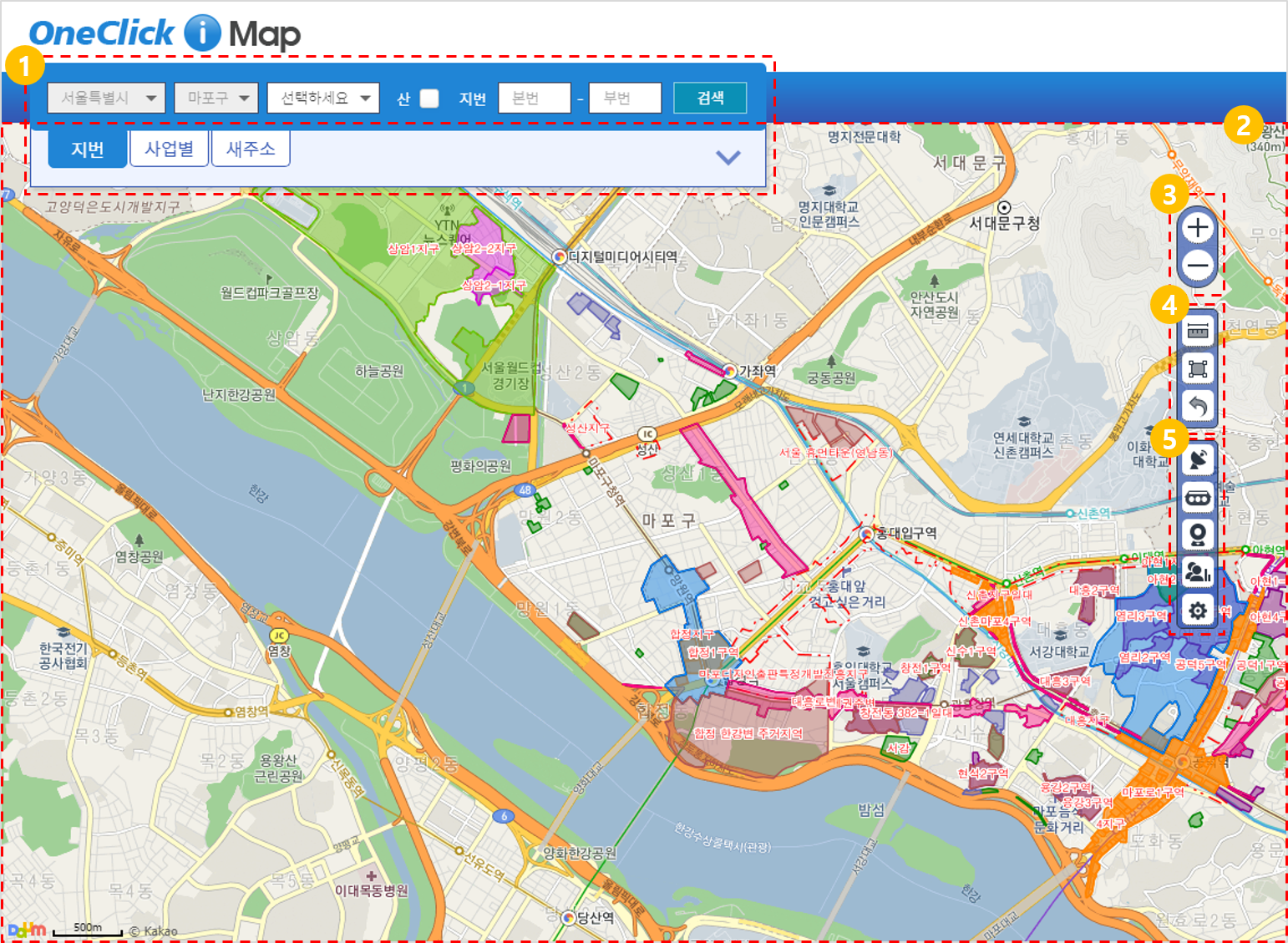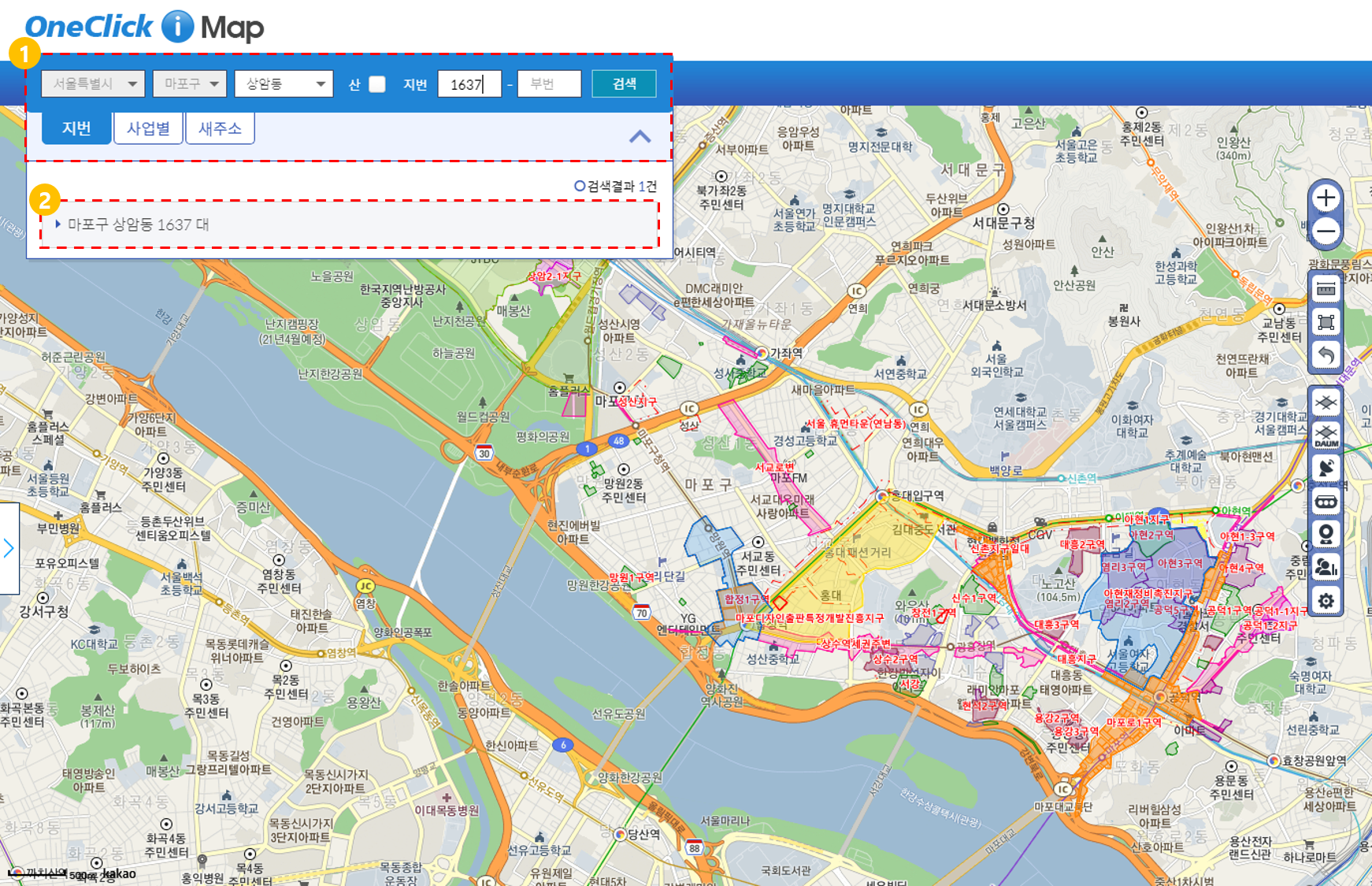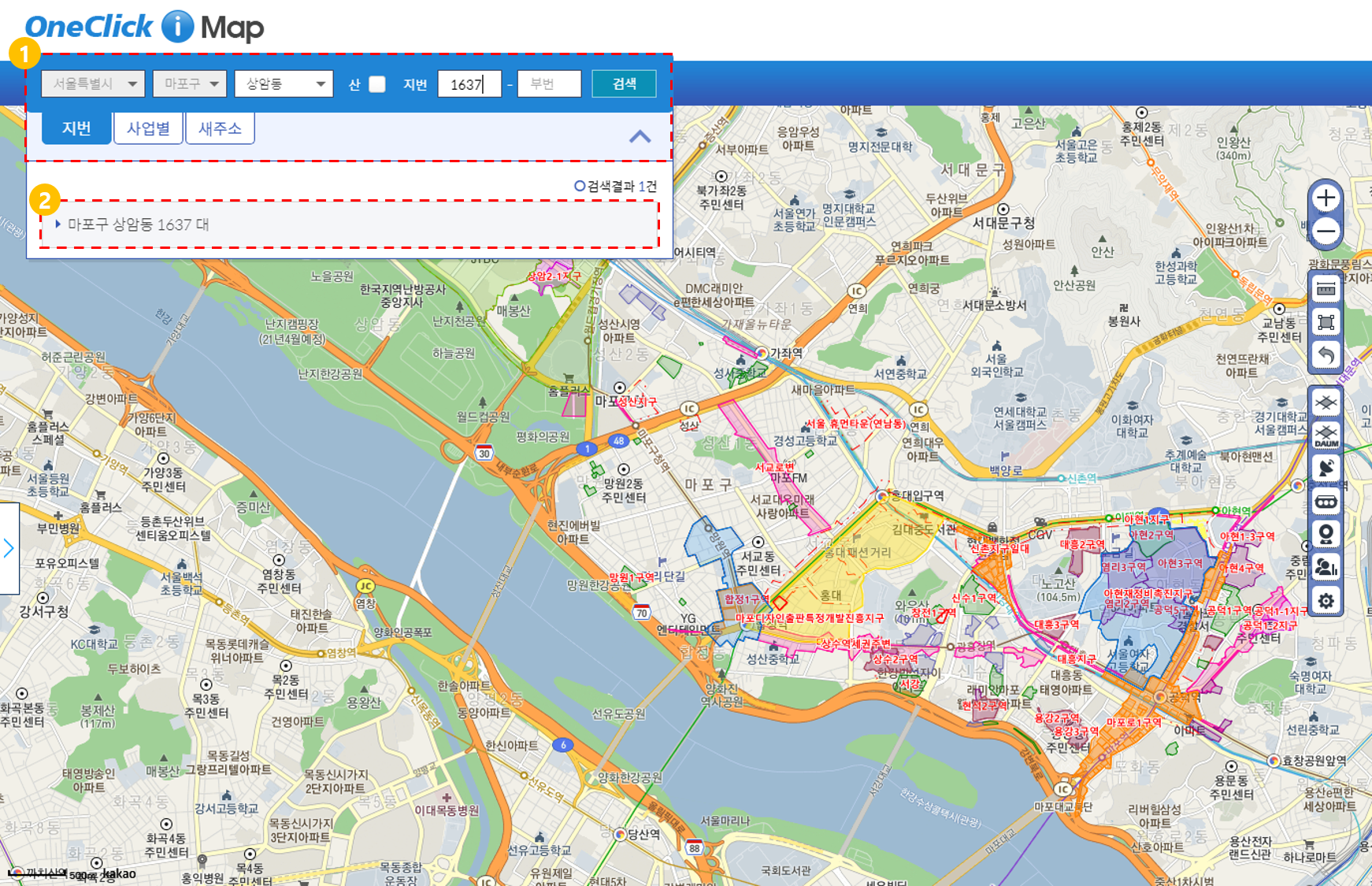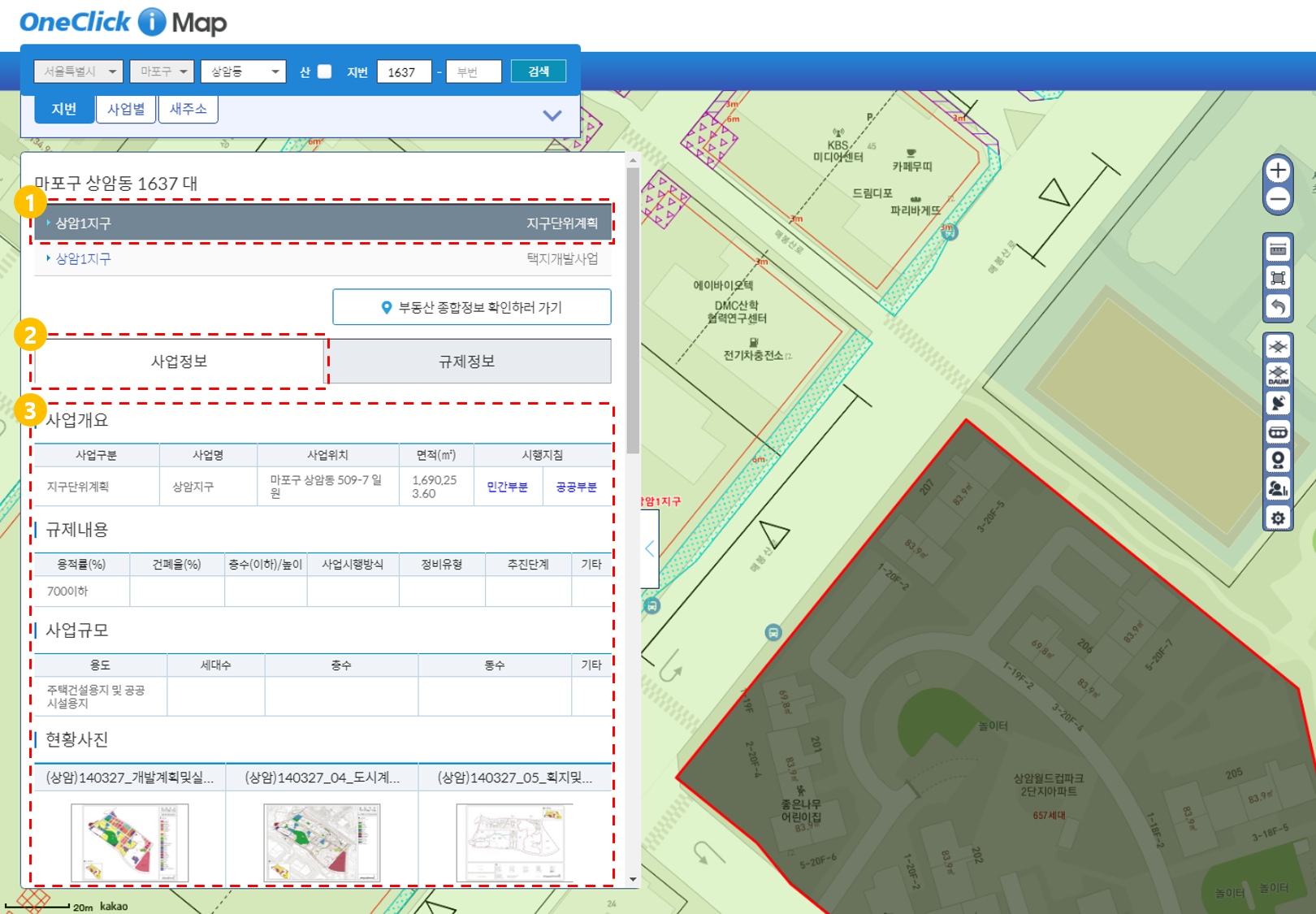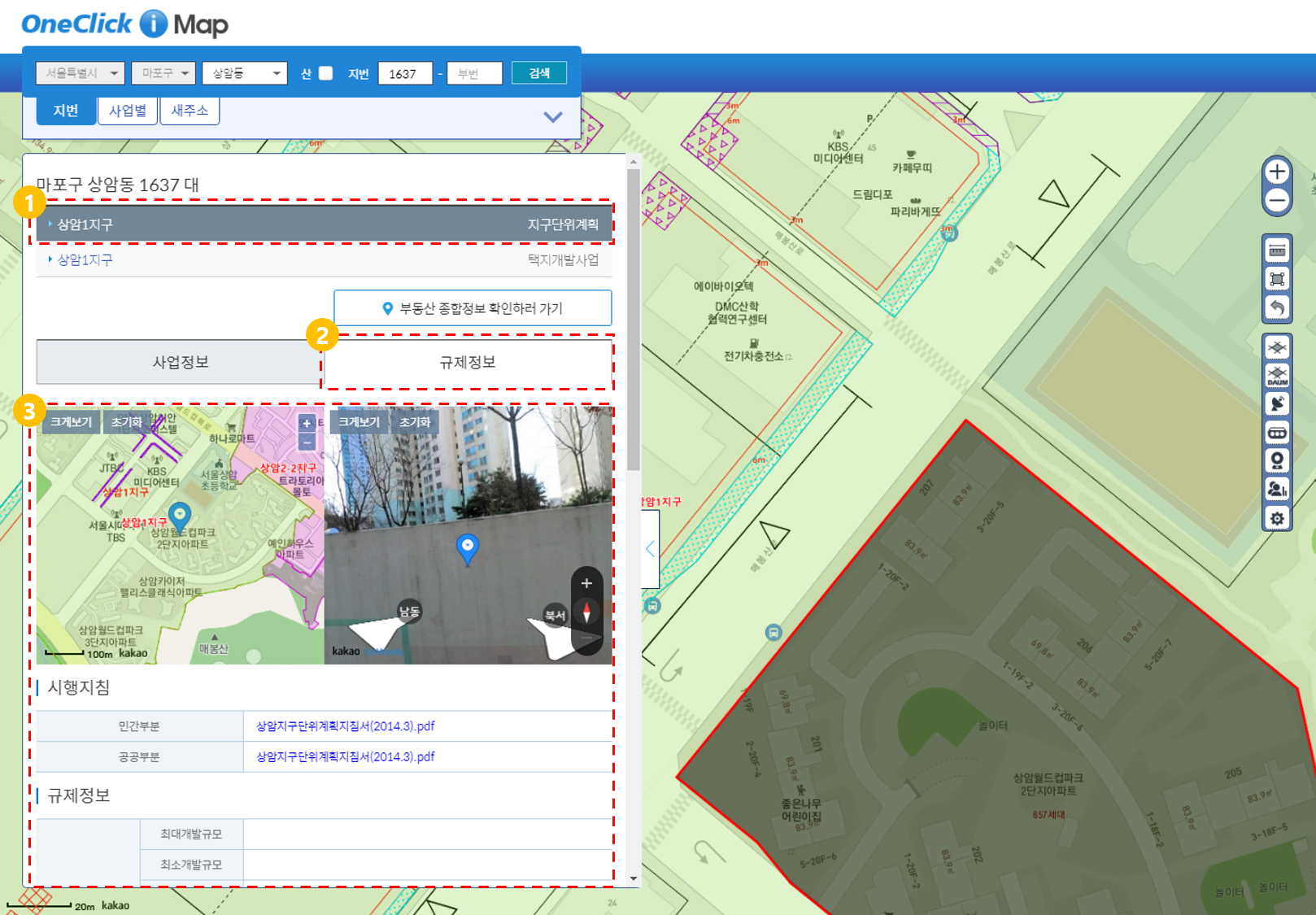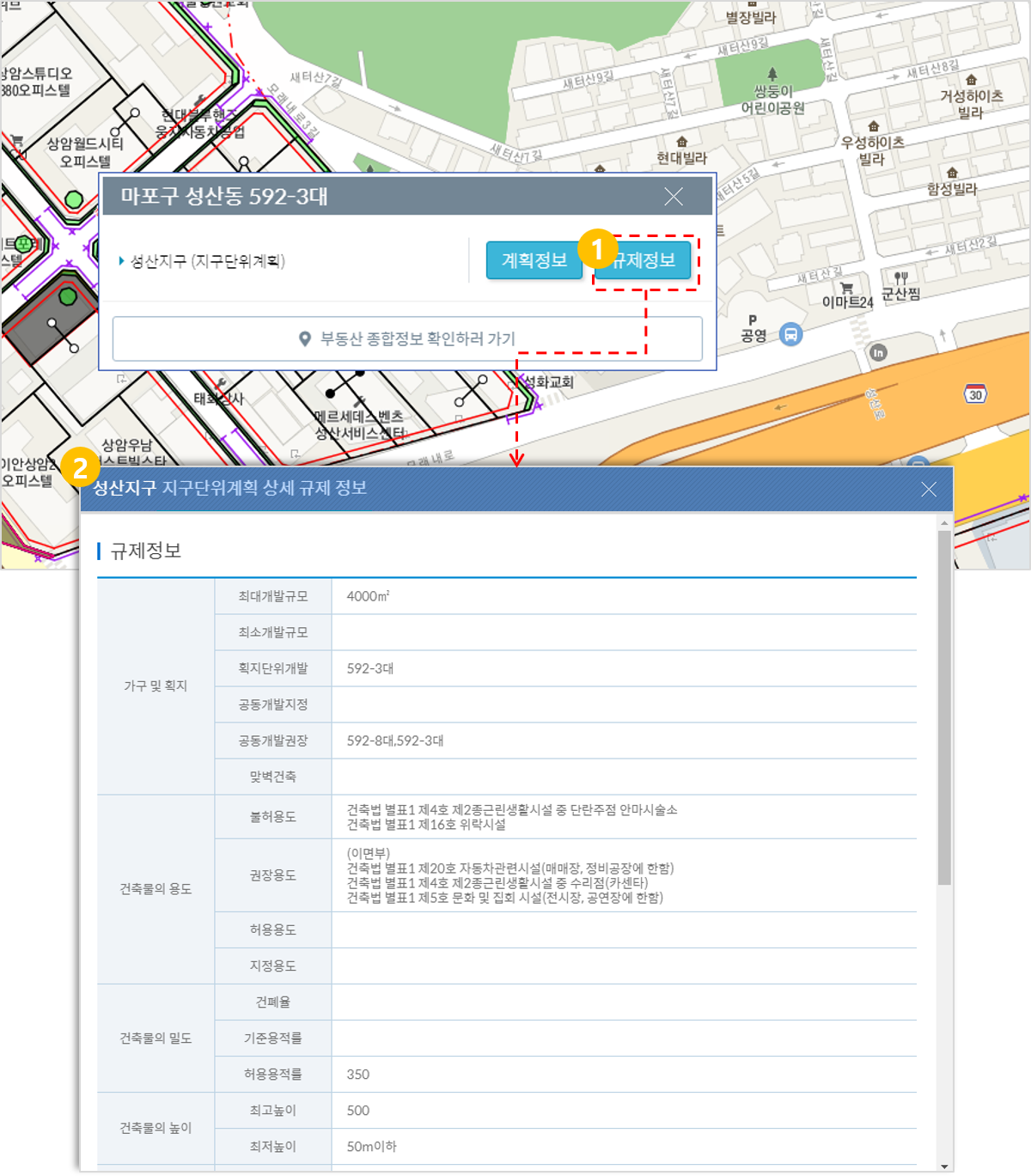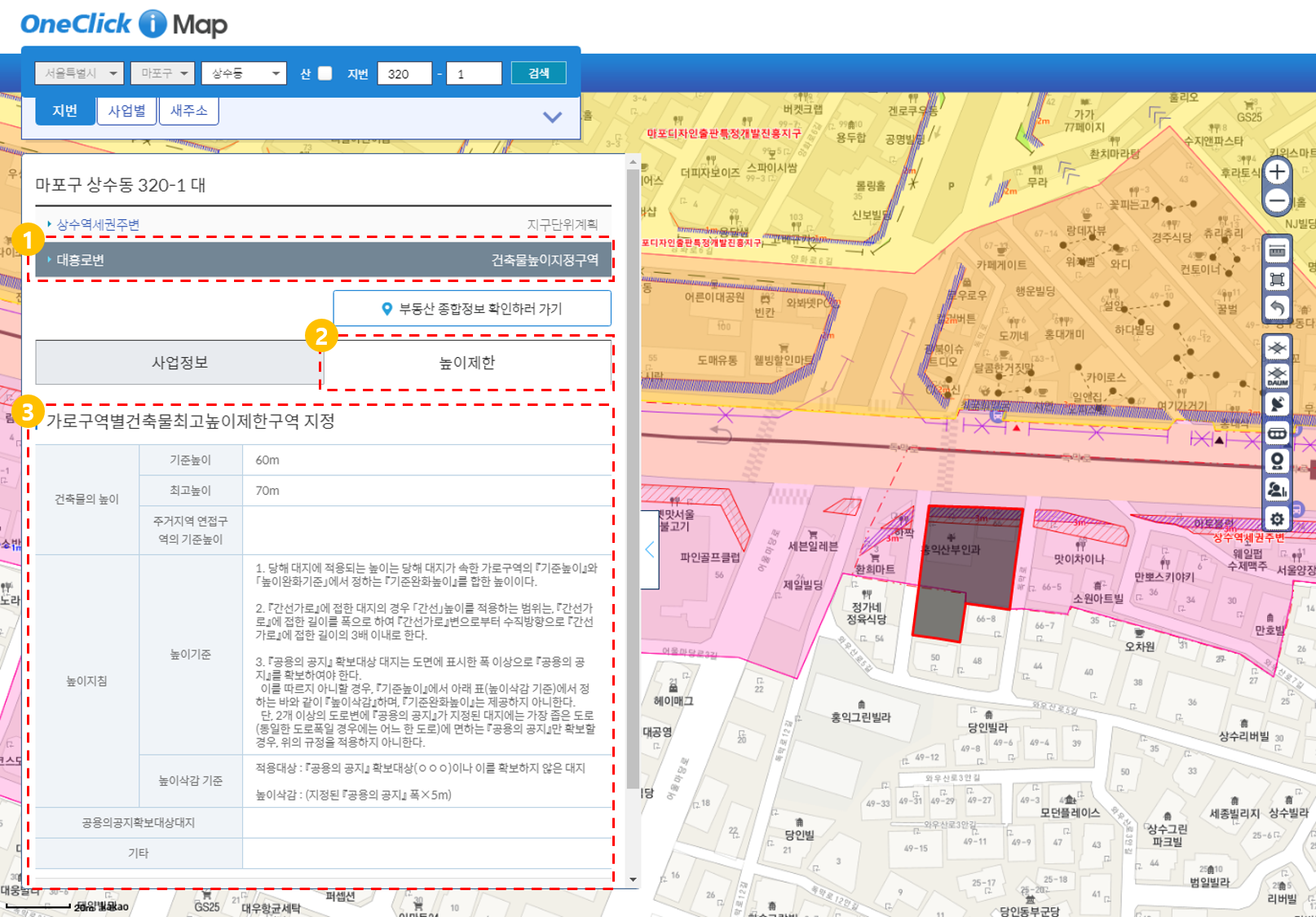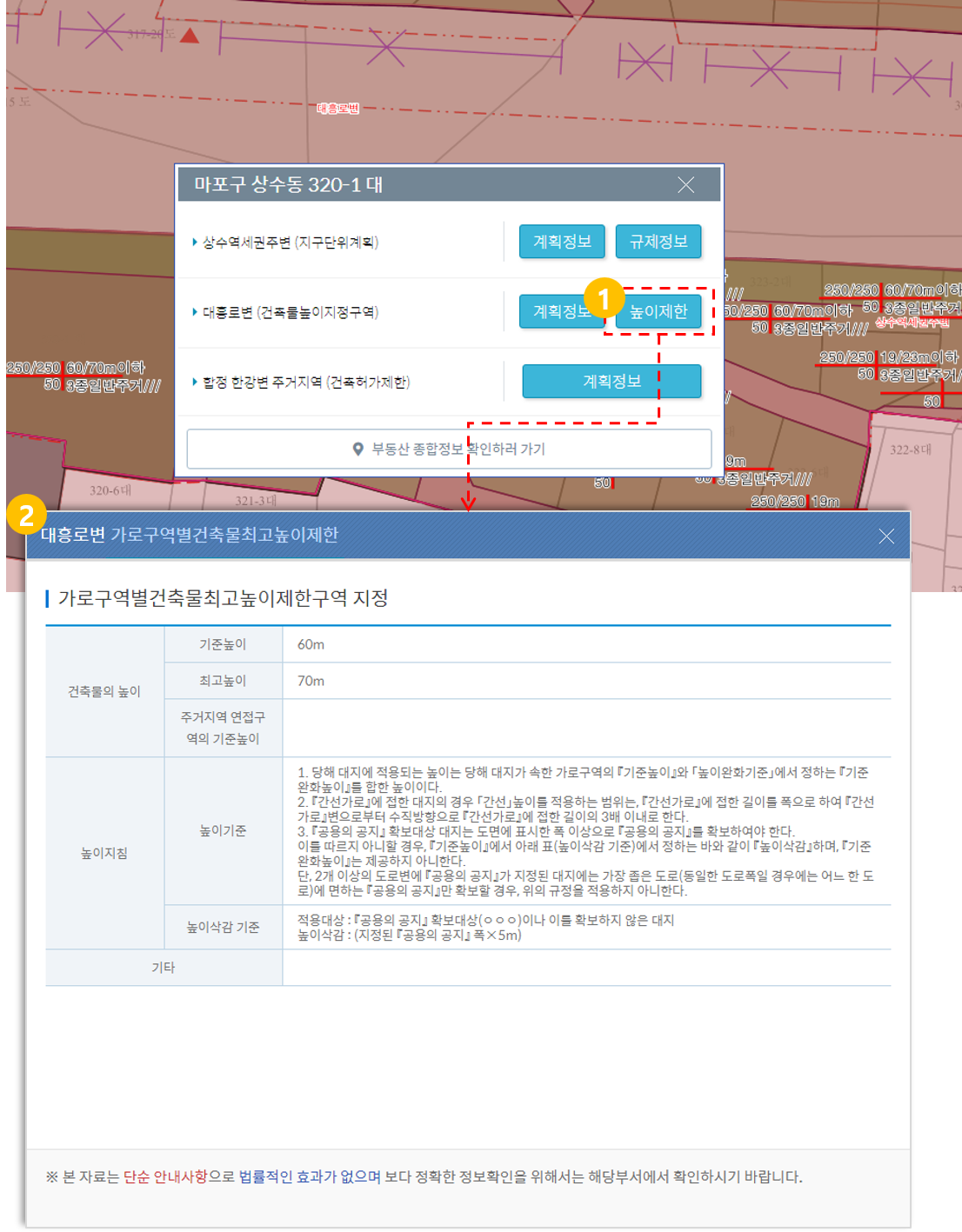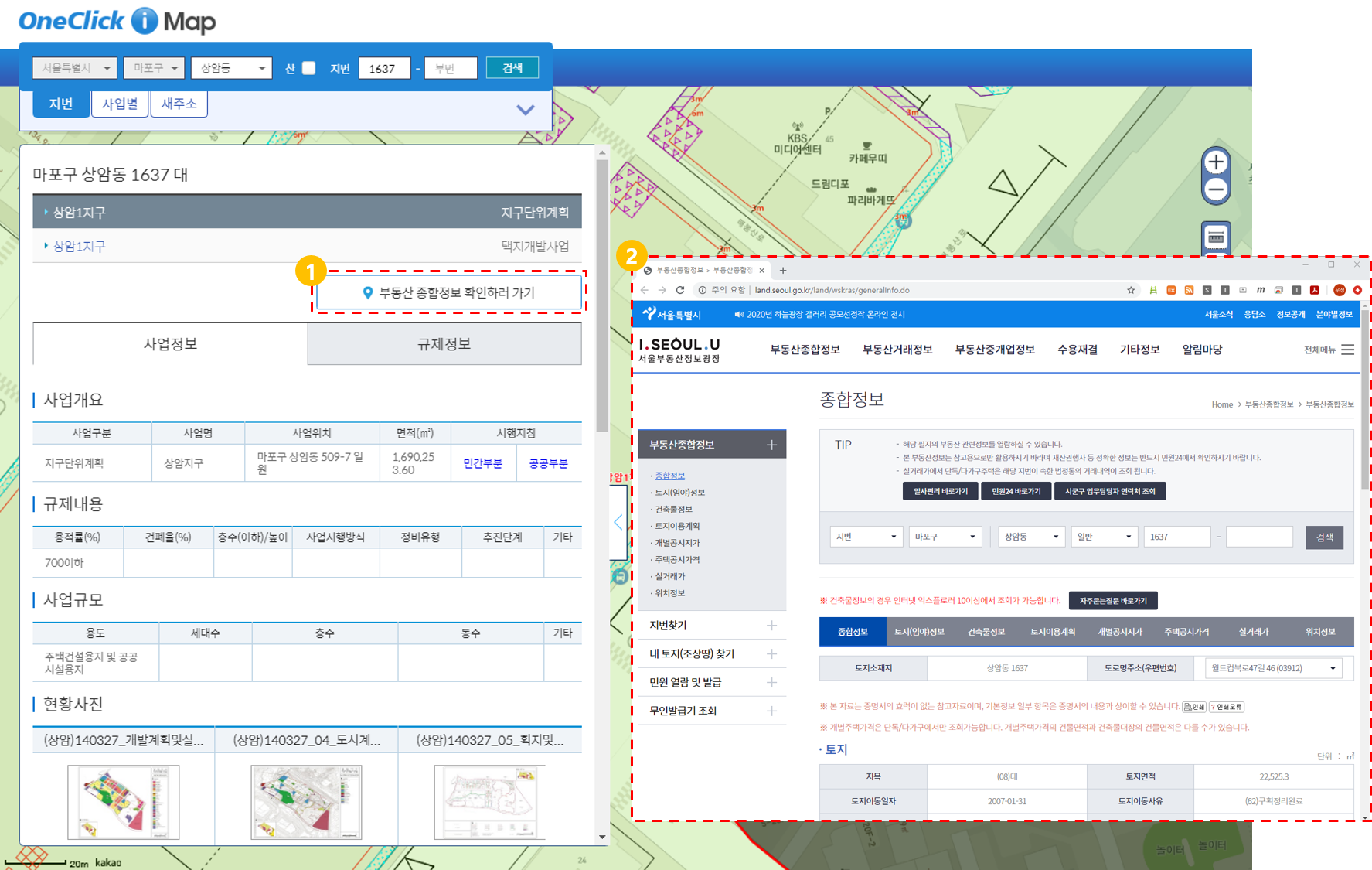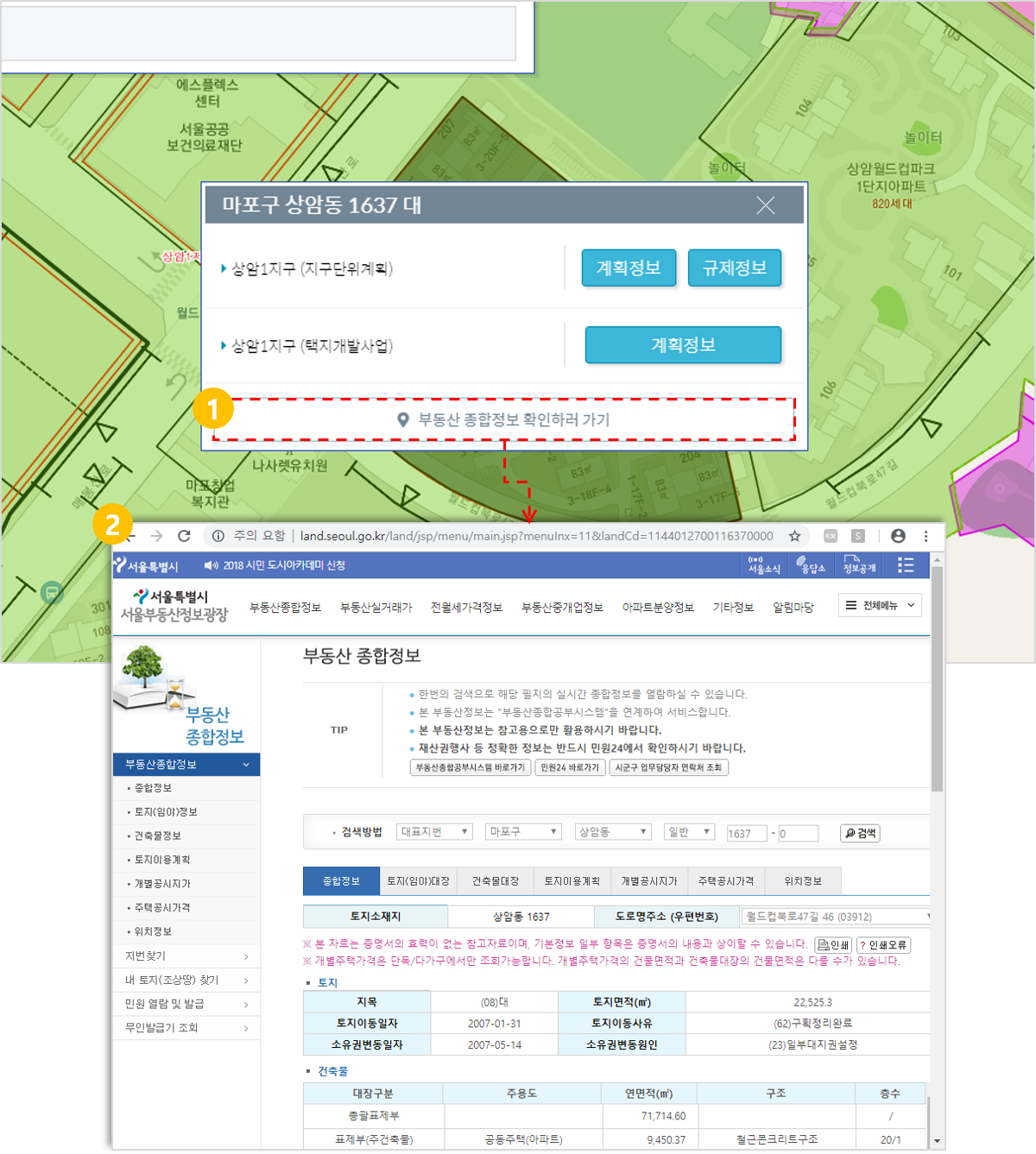| 1 |
개발사업 검색
|
지번을 입력하여 개발사업 정보를 조회할 수 있습니다. 사업종류와 사업명을 입력하여 개발사업 정보를 조회할 수 있습니다. 도로명, 건물번호, 건물명을 입력하여 개발사업 정보를 조회할 수 있습니다.
|
| 2 |
지도화면
|
개발사업 (지구단위계획, 주택 재개발, 주택 재건축, 도시 환경정비, 주택 건설사업, 뉴타운, 균형발전 촉진지구, 재정비 촉진지구, 택지 개발사업, 주거환경개선사업, 가로구역별 건축물 최고높이 지정, 건축허가제한, 개발행위허가제한) 구역의 현황도가 중첩 되어 보여집니다. 개발사업 현황도의 특정 위치를 클릭하면 해당 지역에 대한 계획정보, 규제정보 등을 조회할 수 있습니다.
|
| 3 |
지도 확대/축소 툴
|
+ 버튼을 누르면 지도가 확대 됩니다. - 버튼을 누르면 지도가 축소 됩니다.
|
| 4 |
지도 측정 툴
|
그림의 위에서 부터 순서대로 거리재기, 면적계산, 초기화 버튼 입니다. 거리재기와 면적계산은 특정 위치를 클릭하여 시작점을 만들고 더블클릭으로 계산을 완료합니다. 초기화 버튼은 거리재기와 면적계산으로 그려진 다각형을 제거합니다.
|
| 5 |
기타 서비스
|
그림의 위에서 부터 순서대로 위성사진, 실시간교통정보, 로드뷰, 유동인구, 범례 버튼 입니다. 로드뷰는 크롬 브라우저를 사용할 경우 플래시 기능을 허용한 후 사용할 수 있습니다. (탭 '크롬 브라우저 설정' 참고) 유동인구 정보는 가장 최근에 기록된 정보로 조회됩니다. 범례는 지도상의 구역별 범례를 확인할 수 있으며, 체크박스 클릭으로 중첩된 현황도를 ON/OFF 할 수 있습니다.
|